Chrome Yeni Özelliğini Tanıttı! Gizli Sekmelere Parmak İzi Kilidi!
Android telefonlar için Google Chrome tarayıcısının gizli sekmeleri artık bir parmak izi ile oturum açma seçeneği sunuyor. Dünyanın en yaygın kullanılan...

Android telefonlar için Google Chrome tarayıcısının gizli sekmeleri artık bir parmak izi ile oturum açma seçeneği sunuyor.
Dünyanın en yaygın kullanılan internet tarayıcısı olan Google Chrome, işlemci gücünü ve RAM'i çok fazla kullandığı için sıklıkla eleştiriliyor. Ancak milyarlarca kullanıcı hala Chrome'u tercih ediyor. Google Chrome, neredeyse 3,3 milyar kullanıcıyla dünya nüfusunun yaklaşık yarısı tarafından kullanılmaktadır. Android telefonlar için Google Chrome tarayıcısının gizli sekmeleri artık bir parmak izi ile oturum açma seçeneği sunuyor.
Chrome Parmak İzi Kilidi Aktifleştirme
Kullanıcıların uygulamayı kapattıktan sonra açtığı gizli sekmelere artık parmak izi seçeneği etkinleştirilerek ulaşılabiliyor. Bu nedenle, bu sekmelere diğer kullanıcılar erişemiyor. Halen geliştirilmekte olan bu özelliği etkinleştirmek için aşağıdaki yolu kullanabilirsiniz:
- Android cihazınızdaki Google Chrome'un adres çubuğuna chrome:/flags/#incognito-reauthentication-for-android yazın.
- Açılan menüden "Gizli mod için cihaz yeniden kimlik doğrulamasını etkinleştir" seçeneğini "Etkin" olarak ayarlayın.
- Chrome yeniden başlatıldıktan sonra, Ayarlar > Gizlilik ve Güvenlik altında "Chrome'dan ayrıldığınızda gizli sekmeleri kilitle"yi seçin.
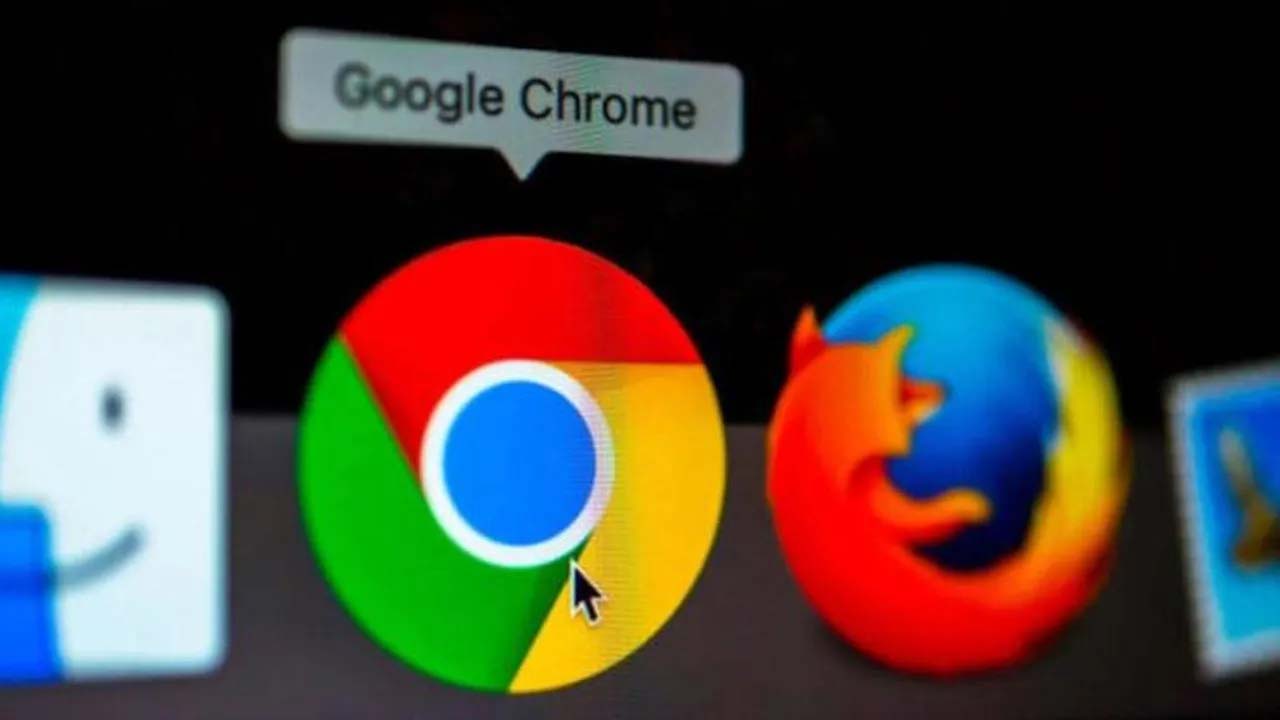 Chrome Nasıl Daha Güvenli Hale Getirilebilir?
Google büyük olasılıkla ziyaret ettiğiniz her sayfanın yanı sıra konumunuzu, online satın alma işlemlerinizi, kişilerinizi ve diğer etkinliklerinizi takip eder. Chrome, bu gizlilik sorunlarına rağmen iyi bir internet tarayıcısıdır. Chrome'u iyileştirmenin ve daha güvenli hale getirmenin birkaç yöntemi vardır. Ayarları açmadan önce Chrome'un güncellendiğinden emin olun. Programı kapatıp yeniden başlattığınızda, bu otomatik olarak gerçekleşir, ancak ara sıra kontrol etmek yine de önemlidir.
- Chrome'u açtıktan sonra profil simgenizin sağındaki üç dikey noktaya dokunun.
- Yardımın üzerine gelerek açılır menüden "Google Chrome Hakkında"yı seçin.
- Bir güncelleme varsa başlayacaktır. Bitirmek için Yeniden Başlat'ı tıklayın.
Hesabınızın Çalınmasını Zorlaştırın
Google hesabınız Chrome profilinize bağlıdır. İki adımlı doğrulama (iki faktörlü doğrulama olarak da bilinir) ile hesabınızın güvenliği artırılır. Bu özelliği etkinleştirdikten sonra iki adımda Google hesabınıza giriş yapabilirsiniz. Şifrenizi girdikten sonra telefonunuzdan kodu girmeniz istenecektir. Bunun yalnızca akıllı telefonunuzu fabrika ayarlarına sıfırlarsanız veya yeni bir cihazla oturum açarsanız gerekli olduğunu unutmayın. Bunu Google için şu şekilde yapılandırabilirsiniz:
- Lütfen myaccount.google.com'u ziyaret edin.
- Üst panelden Güvenlik'i seçin.
- Google ile Oturum Açma başlığından 2 Adımlı Doğrulama'yı seçin, ardından Başla'yı tıklayın.
- Ekrandaki yönergeleri izleyin.
Chrome Güvenlik Denetimi Aracını Çalıştırın
Chrome'un Güvenlik Kontrolü özelliği, güvenlik açığı bulunan şifreler ve mevcut yükseltmeler için hesabınızda arama yapar. Ayrıca, zararlı olabilecek web sitelerini tanımlayarak sizi uyaran bir özellik olan Güvenli Tarama'yı etkinleştirir. Güvenlik Kontrolü her zaman kullanıma hazırdır.
- Chrome'u açtıktan sonra profil simgenizin sağındaki üç dikey noktaya dokunun.
- Sol panelden Ayarlar > Gizlilik ve Güvenlik'i seçin.
- Güvenlik Kontrolü menüsünden Şimdi Kontrol Et'i seçin.
- Ardından ekranda görüntülenen yönergelere uyun.
Chrome Nasıl Daha Güvenli Hale Getirilebilir?
Google büyük olasılıkla ziyaret ettiğiniz her sayfanın yanı sıra konumunuzu, online satın alma işlemlerinizi, kişilerinizi ve diğer etkinliklerinizi takip eder. Chrome, bu gizlilik sorunlarına rağmen iyi bir internet tarayıcısıdır. Chrome'u iyileştirmenin ve daha güvenli hale getirmenin birkaç yöntemi vardır. Ayarları açmadan önce Chrome'un güncellendiğinden emin olun. Programı kapatıp yeniden başlattığınızda, bu otomatik olarak gerçekleşir, ancak ara sıra kontrol etmek yine de önemlidir.
- Chrome'u açtıktan sonra profil simgenizin sağındaki üç dikey noktaya dokunun.
- Yardımın üzerine gelerek açılır menüden "Google Chrome Hakkında"yı seçin.
- Bir güncelleme varsa başlayacaktır. Bitirmek için Yeniden Başlat'ı tıklayın.
Hesabınızın Çalınmasını Zorlaştırın
Google hesabınız Chrome profilinize bağlıdır. İki adımlı doğrulama (iki faktörlü doğrulama olarak da bilinir) ile hesabınızın güvenliği artırılır. Bu özelliği etkinleştirdikten sonra iki adımda Google hesabınıza giriş yapabilirsiniz. Şifrenizi girdikten sonra telefonunuzdan kodu girmeniz istenecektir. Bunun yalnızca akıllı telefonunuzu fabrika ayarlarına sıfırlarsanız veya yeni bir cihazla oturum açarsanız gerekli olduğunu unutmayın. Bunu Google için şu şekilde yapılandırabilirsiniz:
- Lütfen myaccount.google.com'u ziyaret edin.
- Üst panelden Güvenlik'i seçin.
- Google ile Oturum Açma başlığından 2 Adımlı Doğrulama'yı seçin, ardından Başla'yı tıklayın.
- Ekrandaki yönergeleri izleyin.
Chrome Güvenlik Denetimi Aracını Çalıştırın
Chrome'un Güvenlik Kontrolü özelliği, güvenlik açığı bulunan şifreler ve mevcut yükseltmeler için hesabınızda arama yapar. Ayrıca, zararlı olabilecek web sitelerini tanımlayarak sizi uyaran bir özellik olan Güvenli Tarama'yı etkinleştirir. Güvenlik Kontrolü her zaman kullanıma hazırdır.
- Chrome'u açtıktan sonra profil simgenizin sağındaki üç dikey noktaya dokunun.
- Sol panelden Ayarlar > Gizlilik ve Güvenlik'i seçin.
- Güvenlik Kontrolü menüsünden Şimdi Kontrol Et'i seçin.
- Ardından ekranda görüntülenen yönergelere uyun.
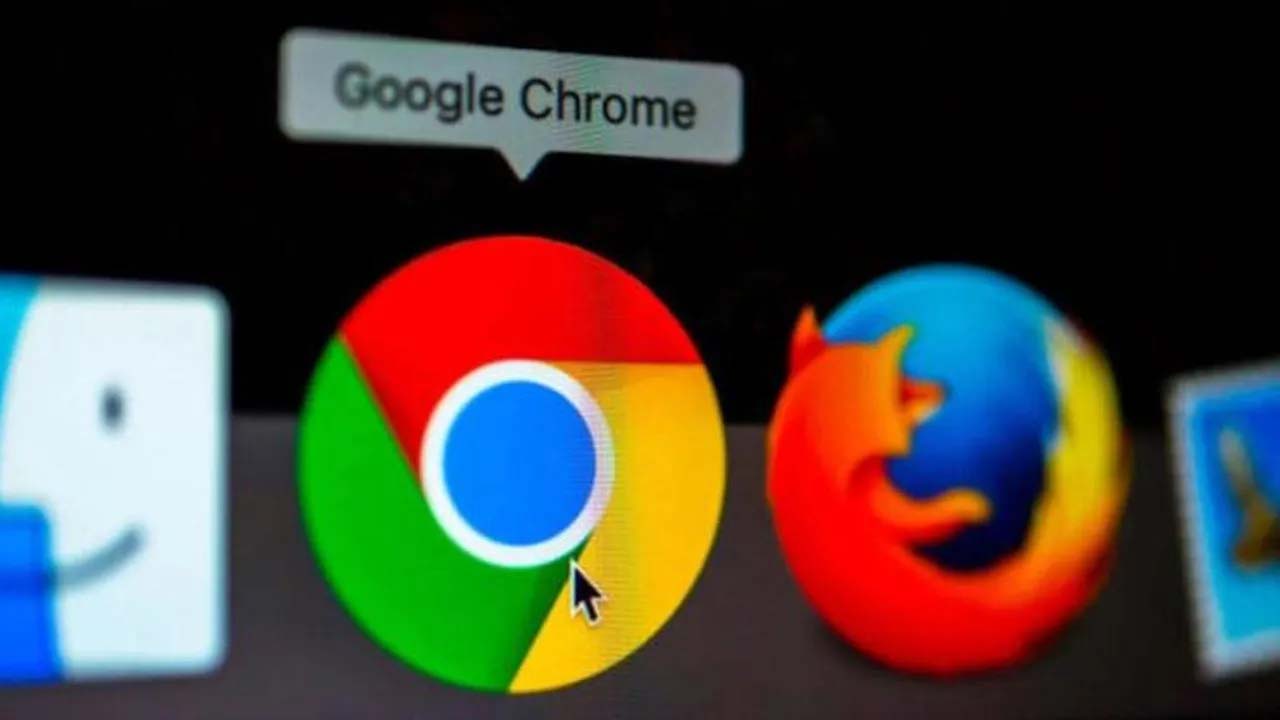 Chrome Nasıl Daha Güvenli Hale Getirilebilir?
Google büyük olasılıkla ziyaret ettiğiniz her sayfanın yanı sıra konumunuzu, online satın alma işlemlerinizi, kişilerinizi ve diğer etkinliklerinizi takip eder. Chrome, bu gizlilik sorunlarına rağmen iyi bir internet tarayıcısıdır. Chrome'u iyileştirmenin ve daha güvenli hale getirmenin birkaç yöntemi vardır. Ayarları açmadan önce Chrome'un güncellendiğinden emin olun. Programı kapatıp yeniden başlattığınızda, bu otomatik olarak gerçekleşir, ancak ara sıra kontrol etmek yine de önemlidir.
- Chrome'u açtıktan sonra profil simgenizin sağındaki üç dikey noktaya dokunun.
- Yardımın üzerine gelerek açılır menüden "Google Chrome Hakkında"yı seçin.
- Bir güncelleme varsa başlayacaktır. Bitirmek için Yeniden Başlat'ı tıklayın.
Hesabınızın Çalınmasını Zorlaştırın
Google hesabınız Chrome profilinize bağlıdır. İki adımlı doğrulama (iki faktörlü doğrulama olarak da bilinir) ile hesabınızın güvenliği artırılır. Bu özelliği etkinleştirdikten sonra iki adımda Google hesabınıza giriş yapabilirsiniz. Şifrenizi girdikten sonra telefonunuzdan kodu girmeniz istenecektir. Bunun yalnızca akıllı telefonunuzu fabrika ayarlarına sıfırlarsanız veya yeni bir cihazla oturum açarsanız gerekli olduğunu unutmayın. Bunu Google için şu şekilde yapılandırabilirsiniz:
- Lütfen myaccount.google.com'u ziyaret edin.
- Üst panelden Güvenlik'i seçin.
- Google ile Oturum Açma başlığından 2 Adımlı Doğrulama'yı seçin, ardından Başla'yı tıklayın.
- Ekrandaki yönergeleri izleyin.
Chrome Güvenlik Denetimi Aracını Çalıştırın
Chrome'un Güvenlik Kontrolü özelliği, güvenlik açığı bulunan şifreler ve mevcut yükseltmeler için hesabınızda arama yapar. Ayrıca, zararlı olabilecek web sitelerini tanımlayarak sizi uyaran bir özellik olan Güvenli Tarama'yı etkinleştirir. Güvenlik Kontrolü her zaman kullanıma hazırdır.
- Chrome'u açtıktan sonra profil simgenizin sağındaki üç dikey noktaya dokunun.
- Sol panelden Ayarlar > Gizlilik ve Güvenlik'i seçin.
- Güvenlik Kontrolü menüsünden Şimdi Kontrol Et'i seçin.
- Ardından ekranda görüntülenen yönergelere uyun.
Chrome Nasıl Daha Güvenli Hale Getirilebilir?
Google büyük olasılıkla ziyaret ettiğiniz her sayfanın yanı sıra konumunuzu, online satın alma işlemlerinizi, kişilerinizi ve diğer etkinliklerinizi takip eder. Chrome, bu gizlilik sorunlarına rağmen iyi bir internet tarayıcısıdır. Chrome'u iyileştirmenin ve daha güvenli hale getirmenin birkaç yöntemi vardır. Ayarları açmadan önce Chrome'un güncellendiğinden emin olun. Programı kapatıp yeniden başlattığınızda, bu otomatik olarak gerçekleşir, ancak ara sıra kontrol etmek yine de önemlidir.
- Chrome'u açtıktan sonra profil simgenizin sağındaki üç dikey noktaya dokunun.
- Yardımın üzerine gelerek açılır menüden "Google Chrome Hakkında"yı seçin.
- Bir güncelleme varsa başlayacaktır. Bitirmek için Yeniden Başlat'ı tıklayın.
Hesabınızın Çalınmasını Zorlaştırın
Google hesabınız Chrome profilinize bağlıdır. İki adımlı doğrulama (iki faktörlü doğrulama olarak da bilinir) ile hesabınızın güvenliği artırılır. Bu özelliği etkinleştirdikten sonra iki adımda Google hesabınıza giriş yapabilirsiniz. Şifrenizi girdikten sonra telefonunuzdan kodu girmeniz istenecektir. Bunun yalnızca akıllı telefonunuzu fabrika ayarlarına sıfırlarsanız veya yeni bir cihazla oturum açarsanız gerekli olduğunu unutmayın. Bunu Google için şu şekilde yapılandırabilirsiniz:
- Lütfen myaccount.google.com'u ziyaret edin.
- Üst panelden Güvenlik'i seçin.
- Google ile Oturum Açma başlığından 2 Adımlı Doğrulama'yı seçin, ardından Başla'yı tıklayın.
- Ekrandaki yönergeleri izleyin.
Chrome Güvenlik Denetimi Aracını Çalıştırın
Chrome'un Güvenlik Kontrolü özelliği, güvenlik açığı bulunan şifreler ve mevcut yükseltmeler için hesabınızda arama yapar. Ayrıca, zararlı olabilecek web sitelerini tanımlayarak sizi uyaran bir özellik olan Güvenli Tarama'yı etkinleştirir. Güvenlik Kontrolü her zaman kullanıma hazırdır.
- Chrome'u açtıktan sonra profil simgenizin sağındaki üç dikey noktaya dokunun.
- Sol panelden Ayarlar > Gizlilik ve Güvenlik'i seçin.
- Güvenlik Kontrolü menüsünden Şimdi Kontrol Et'i seçin.
- Ardından ekranda görüntülenen yönergelere uyun.







